小编昨天接到了后台留言,有小伙伴新入了固态硬盘,想问小编怎么样才能最快的速度把硬盘“倒过来”。新装系统不是太难,但是软件设置和各种程序安装实在太烦人了。其实,用一些系统迁移类功能的软件就能搞定,非常方便哦!

首先把新SSD连接到电脑上,打开分区助手,在左侧向导菜单中选择“迁移系统到固态硬盘”,选择新的SSD。系统迁移需要一块空白分区,且空白分区容量必须大于目前系统盘的已用容量,也可以选择让分区助手自动删除分区重新规划。然后点击下一步。
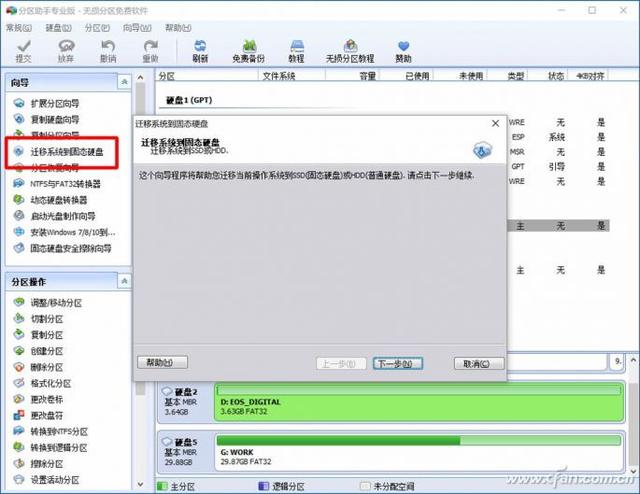
分区助手会对SSD的分区容量进行调整,默认使用和现有系统盘一样大的分区,当然只要大于目前的系统盘已用容量,就可以随意调整。点击下一步后会有一个注意事项窗口,点击“完成”就好。

可以看到SSD上已经被出现了一个“系统”分区,其中的已用容量和系统盘一模一样。但此时SSD上的系统分区和内部数据都只是搭了一个“架子”,根本没有实际分区,也没有任何数据。

点击窗口左上角的“提交”按钮,会出现一个确认界面,仔细确认过信息后点击“执行”,才会开始进行真正的分区和文件复制过程。这一过程需要重启电脑,执行前注意存储目前的所有工作。

电脑重启后进入ProOS界面,自动进行分区和文件复制等工作。系统复制完毕后会自动重启,可以看到系统中多了一块和当前系统盘一模一样,存储着所有启动、应用信息的新启动盘。整个过程虽然也要花一些时间,但是比重装系统、软件要快得多了。


其实,类似的还有Windows to go等,此外SSD厂商也推出了一些系统迁移软件,操作方式类似,小伙伴们可以根据自己的需要选用。






